Heim >System-Tutorial >Windows-Serie >So stellen Sie die falsche Uhrzeit auf einem Win10-Computer ein_So stellen Sie die Uhrzeit auf einem Win10-Computer ein
So stellen Sie die falsche Uhrzeit auf einem Win10-Computer ein_So stellen Sie die Uhrzeit auf einem Win10-Computer ein
- PHPznach vorne
- 2024-03-28 08:31:07953Durchsuche
PHP Editor Youzi zeigt Ihnen, wie Sie die Uhr des Win10-Computers anpassen, wenn sie falsch ist. So stellen Sie die Uhr des Win10-Computers ein: 1. Klicken Sie auf die Uhr in der Taskleiste in der unteren rechten Ecke. 2. Wählen Sie „Datums- und Uhrzeiteinstellungen ändern“. 3. Klicken Sie im Popup-Fenster auf „Datum und Uhrzeit ändern“. 4. Stellen Sie Datum, Uhrzeit und Zeitzone manuell ein. 5. Klicken Sie auf „OK“, um die Einstellungen zu speichern. Das Obige ist eine einfache und unkomplizierte Methode zum Anpassen der Uhr eines Win10-Computers. Ich hoffe, es wird Ihnen hilfreich sein!
1. Klicken Sie auf die Schaltfläche „Startmenü“ und wählen Sie zum Öffnen die Option „Systemsteuerung“.
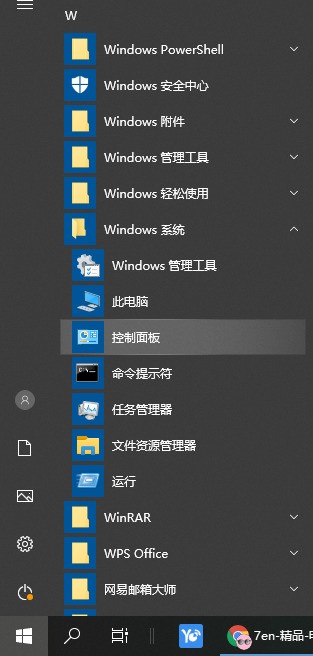
2. Klicken Sie auf [Uhr und Region].
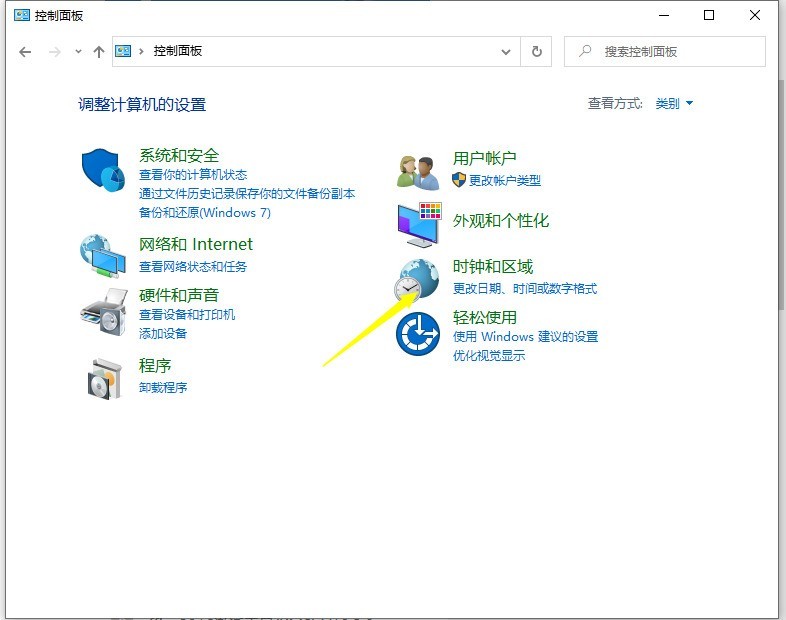
3. Klicken Sie auf der Benutzeroberfläche des Zeitsprachenbereichs auf [Datum und Uhrzeit].
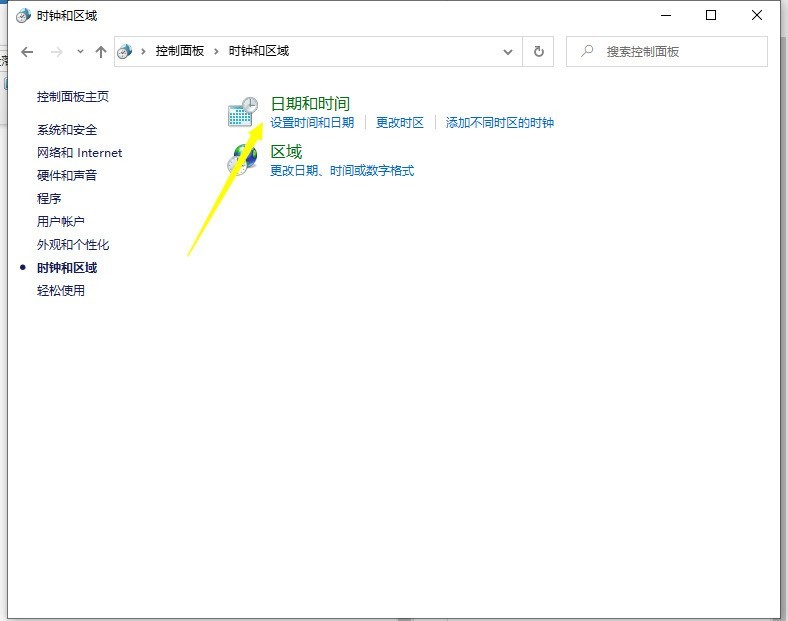
4. Klicken Sie auf die Registerkarte [Internetzeit] und klicken Sie unten auf [Einstellungen ändern].
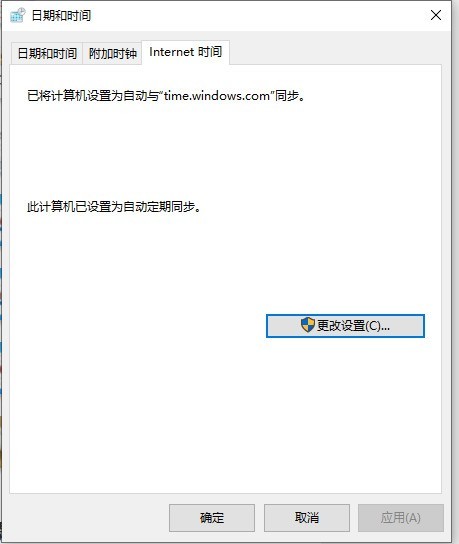
5. Geben Sie das Serverfeld ein: time.windows.com oder 202.120.2.101 und klicken Sie auf OK-OK.
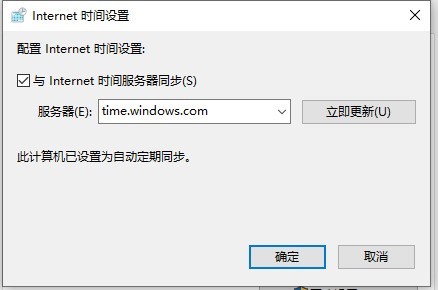
6. Nachdem Sie die Einstellungen abgeschlossen haben, schalten Sie [Zeit automatisch einstellen] aus und dann wieder ein, um die richtige Zeit anzuzeigen.
Das obige ist der detaillierte Inhalt vonSo stellen Sie die falsche Uhrzeit auf einem Win10-Computer ein_So stellen Sie die Uhrzeit auf einem Win10-Computer ein. Für weitere Informationen folgen Sie bitte anderen verwandten Artikeln auf der PHP chinesischen Website!
In Verbindung stehende Artikel
Mehr sehen- Zeitpunkt der Entdeckung des ersten Computervirus meines Landes
- Wie lässt sich das Problem lösen, dass PR-Videos nicht in die Timeline gezogen werden können?
- Wie lange wird die Zeit zum Zurückziehen von Dateien in WeChat verlängert?
- So partitionieren Sie die Festplatte in Win10
- So entsperren Sie ein Win10-Konto, wenn es gesperrt ist

